Ti trovi di fronte alla sfida di gestire efficientemente le tue tabelle pivot in Excel? Non preoccuparti, in questa guida imparerai tutto ciò che devi sapere su come duplicare, spostare ed eliminare le tabelle pivot. Partendo dalle funzioni di base fino ai suggerimenti utili e ai trucchi che renderanno il tuo lavoro più facile. Tuffiamoci subito nel mondo delle tabelle pivot!
Concetti Chiave
- Le tabelle pivot possono essere duplicate, spostate ed eliminate.
- L'accesso agli strumenti necessari avviene tramite il menu "Strumenti tabella pivot".
- Per eliminare completamente una tabella pivot, è necessario selezionare l'intera tabella.
- Duplicare una tabella pivot è una semplice funzione di copia.
- Spostare una tabella pivot può avvenire sia all'interno dello stesso foglio di lavoro che in altri fogli di lavoro.
Guida Passo Dopo Passo
Accesso agli Strumenti Tabella Pivot
Per iniziare a modificare le tue tabelle pivot, devi prima accedere agli Strumenti Tabella Pivot. Clicca su una qualsiasi cella della tua tabella pivot già creata. Questo attiverà il menu "Strumenti tabella pivot" e renderà disponibili le opzioni "Analizza" e "Progettazione".
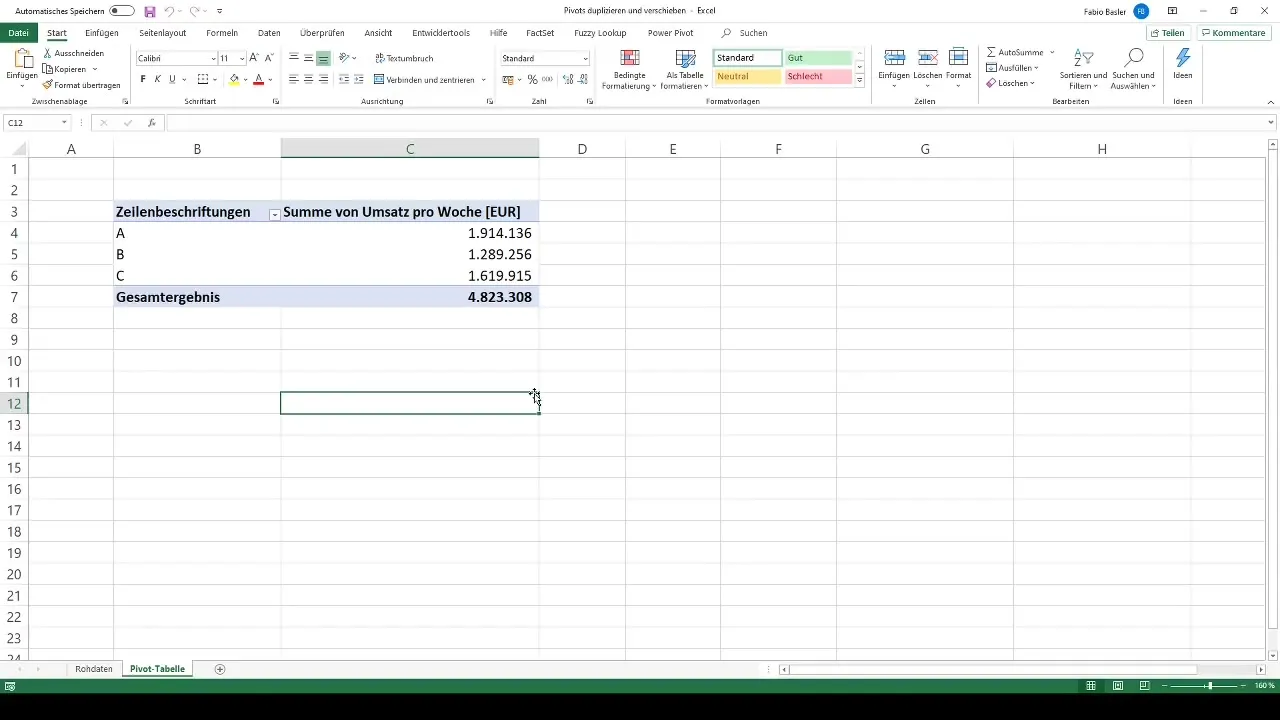
Duplicare una Tabella Pivot
Vuoi duplicare una tabella pivot esistente in Excel? Nessun problema! Fai clic con il pulsante destro del mouse sulla tabella pivot, seleziona "Copia" e vai poi in una zona vuota del tuo foglio di lavoro dove vuoi inserire la nuova tabella pivot. Fai di nuovo clic con il pulsante destro del mouse e seleziona "Incolla". Ora hai creato una copia della tua tabella pivot originale.
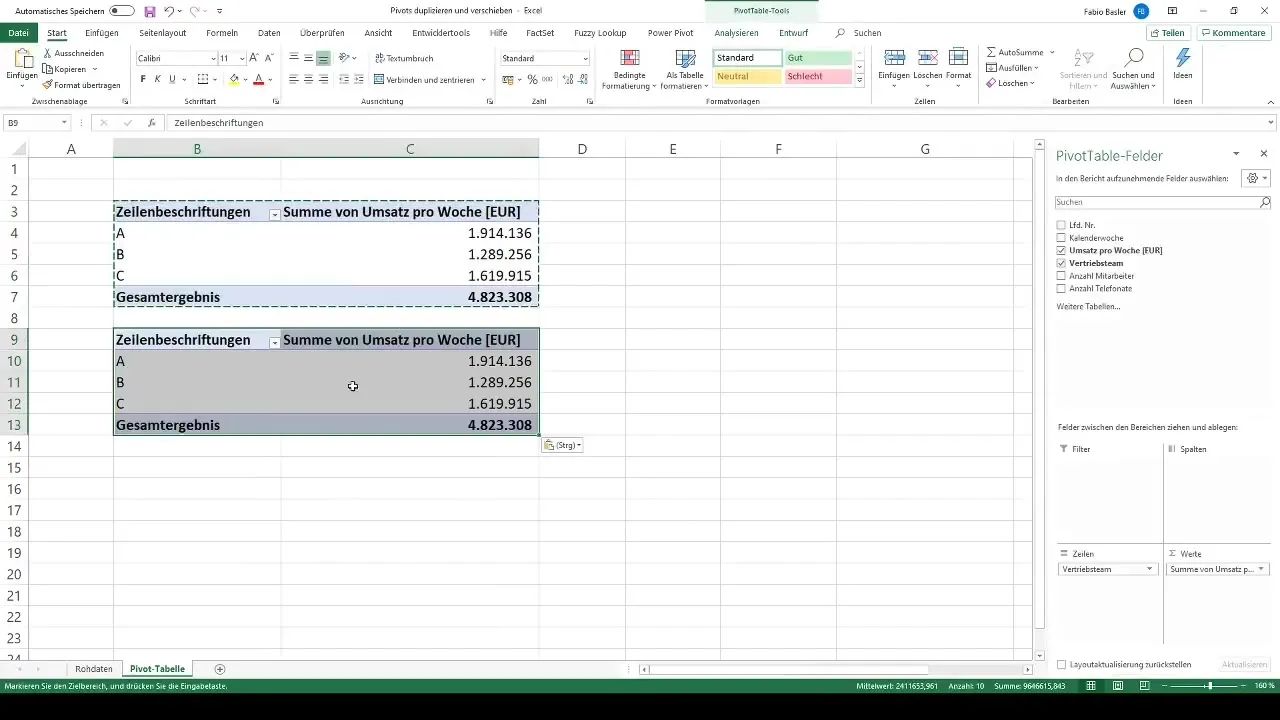
Spostare una Tabella Pivot
Per spostare una tabella pivot, vai anche sulla tabella pivot. Nei Tool Tabella Pivot troverai l'opzione "Sposta". Qui puoi decidere se vuoi spostare la tabella nello stesso foglio di lavoro o in un nuovo foglio di lavoro. Scegli "Nuovo foglio di lavoro" e la tabella pivot verrà spostata lì.
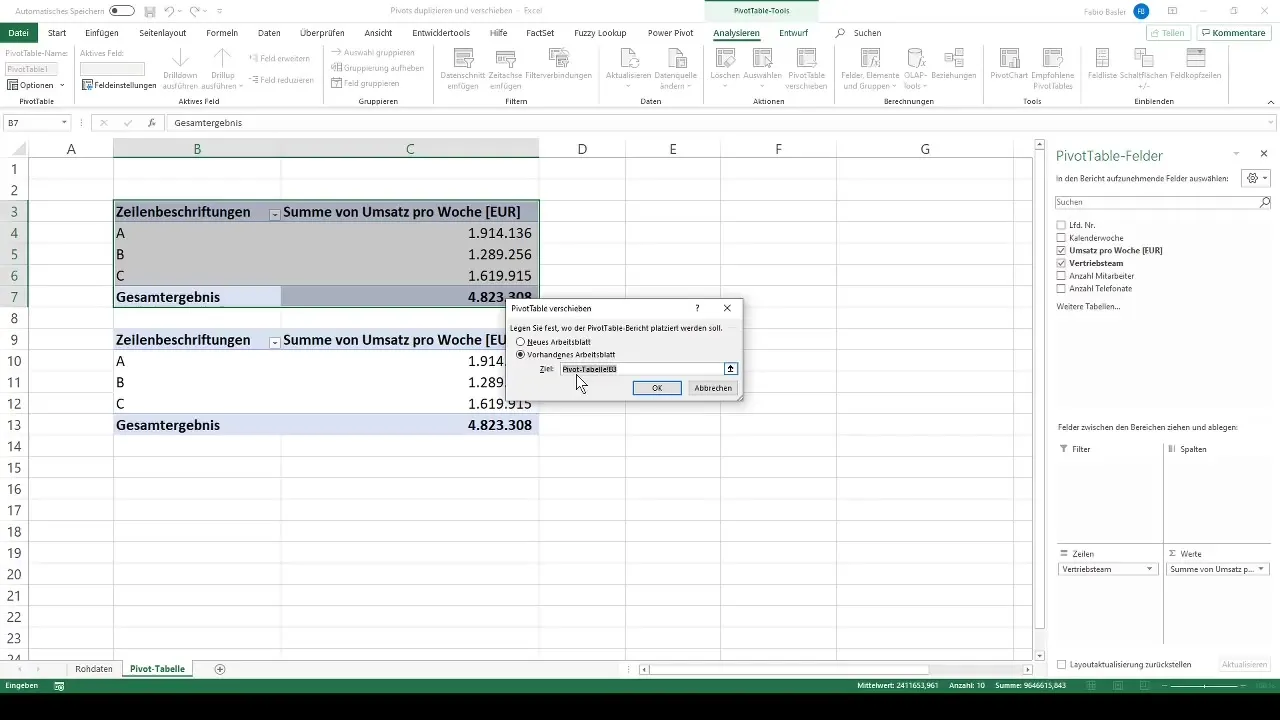
Alternativamente, puoi spostare la tabella anche manualmente, muovendo il cursore sul bordo della tabella pivot, tenendo premuto il tasto Alt e trascinando l'intera tabella nella posizione desiderata. Questa è una soluzione efficiente, soprattutto se vuoi adattare la posizione delle tue tabelle pivot.
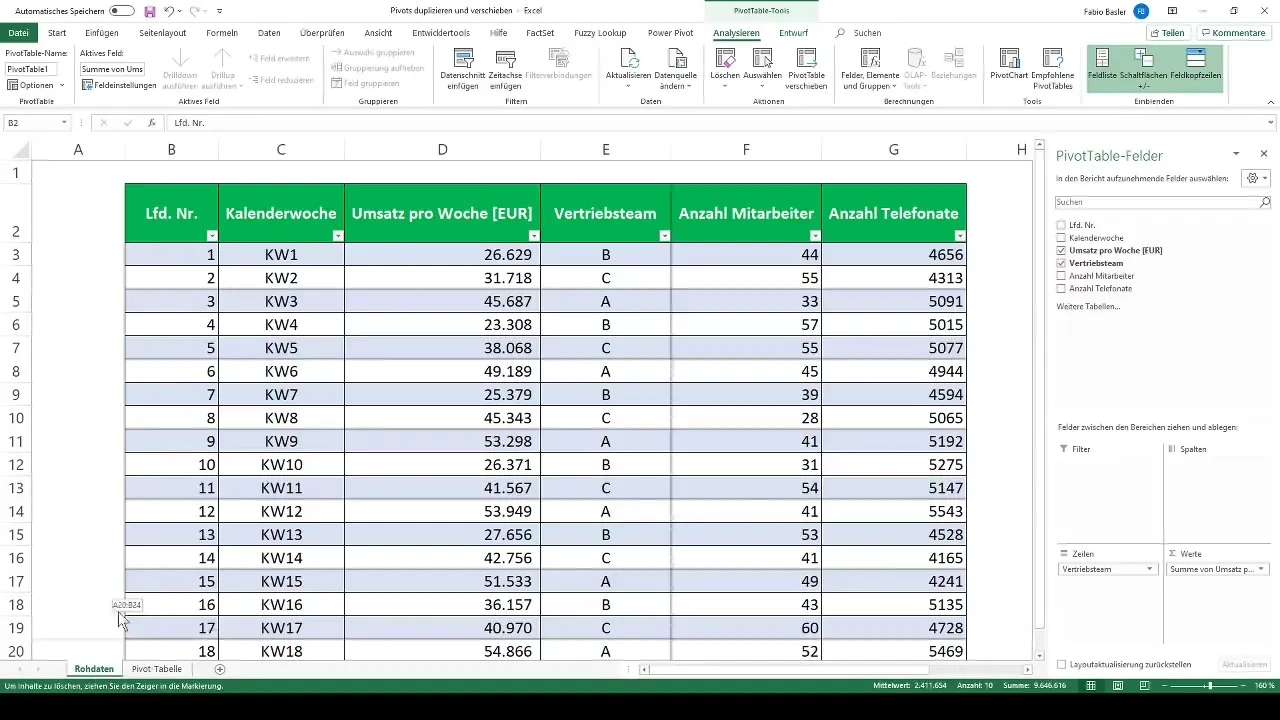
Eliminare una Tabella Pivot
Eliminare una tabella pivot in Excel può essere un po' confuso, poiché la tabella tecnicamente rimane comunque. Per eliminare completamente una tabella pivot, seleziona l'intera tabella trascinando con il mouse sopra la tabella o utilizzando la combinazione di tasti "Ctrl + A". Premi quindi il tasto Canc o seleziona "Elimina" dal menu. La tabella pivot e tutti i suoi dati saranno rimossi completamente.
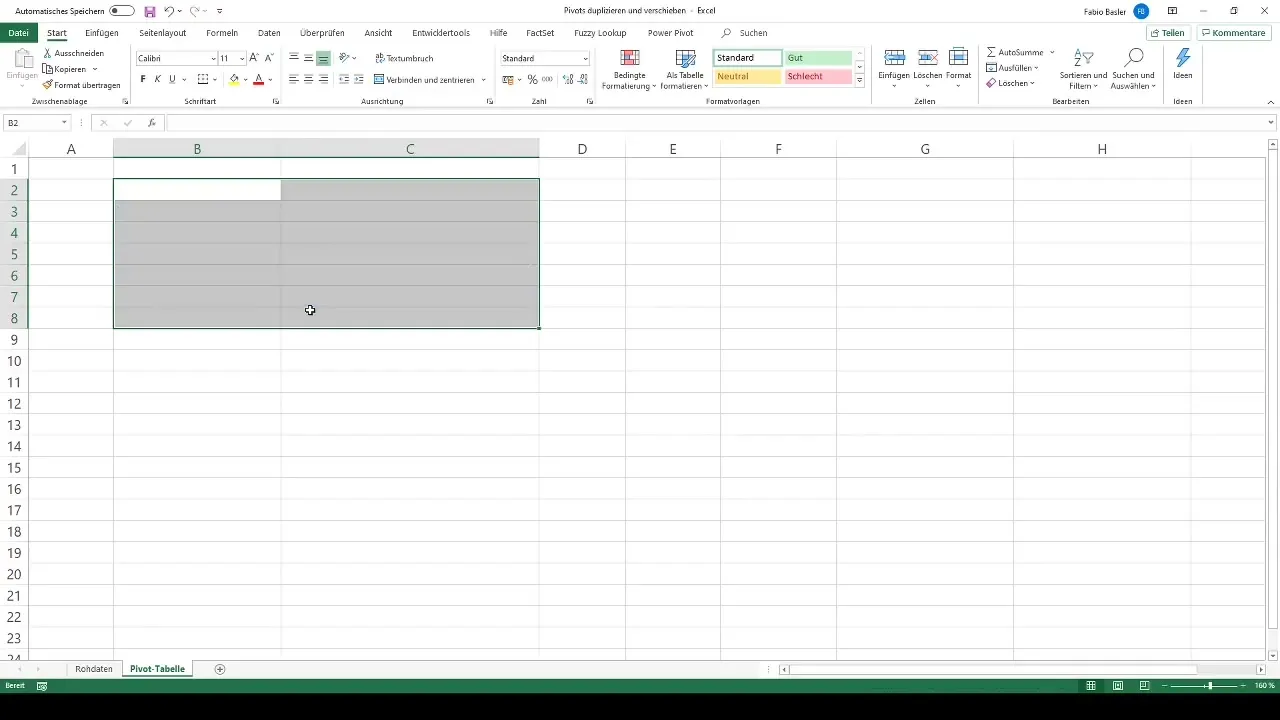
Un'altra opzione è selezionare la tabella e premere il tasto Canc per eliminare la tabella pivot. Assicurati di selezionare l'intera tabella per rimuovere tutti i dati in modo efficace.
Conclusione
Gestire le tabelle pivot in Excel è un compito facile se conosci i passaggi corretti. Che tu voglia duplicare, spostare o eliminare una tabella, con queste istruzioni hai le conoscenze necessarie per organizzare in modo efficace i tuoi dati.
Riassunto
Questa guida ti offre una panoramica completa sulle funzionalità delle tabelle pivot in Excel. Hai imparato come duplicare, spostare ed eliminare le tabelle pivot, tutto grazie a passaggi semplici e chiari. Utilizza queste conoscenze per ottimizzare il tuo lavoro con Excel e renderlo più efficiente.
Domande Frequenti
Come posso duplicare una tabella pivot in Excel?Fai clic con il pulsante destro del mouse sulla tabella pivot, seleziona "Copia" e incollala in una posizione desiderata.
Come posso spostare una tabella pivot su un altro foglio di lavoro?Seleziona la tabella pivot, vai su "Sposta" e scegli "Nuovo foglio di lavoro".
Posso eliminare facilmente una tabella pivot?Sì, seleziona l'intera tabella pivot e premi il tasto Canc o scegli "Elimina" dal menu.
Come posso evitare che la larghezza delle colonne si adatti automaticamente quando sposto una tabella pivot?Vai nelle opzioni della tabella pivot e deseleziona "Regola automaticamente la larghezza delle colonne durante l'aggiornamento".
Esiste una scorciatoia per selezionare un'intera tabella pivot?Sì, la combinazione di tasti "Ctrl + A" seleziona l'intera tabella pivot.


